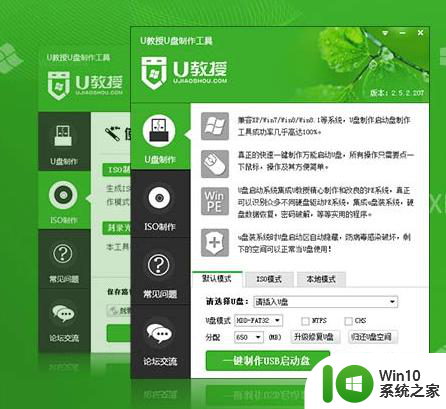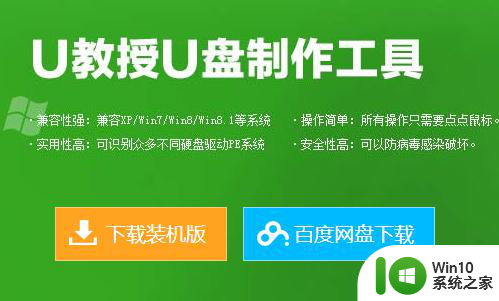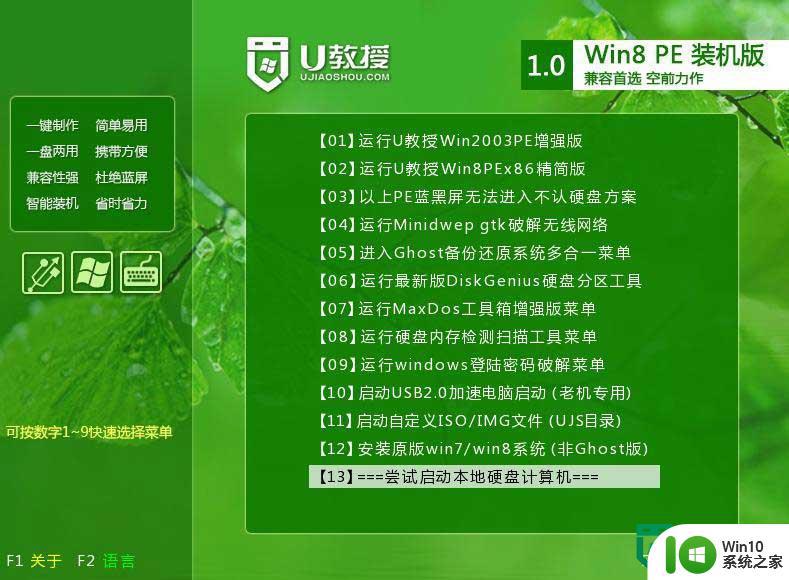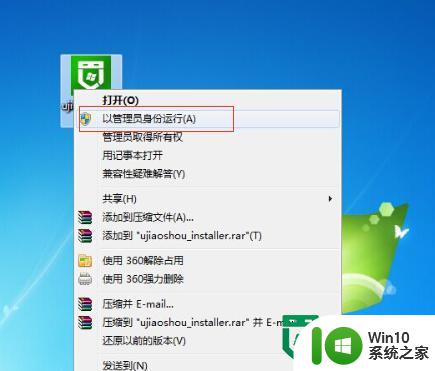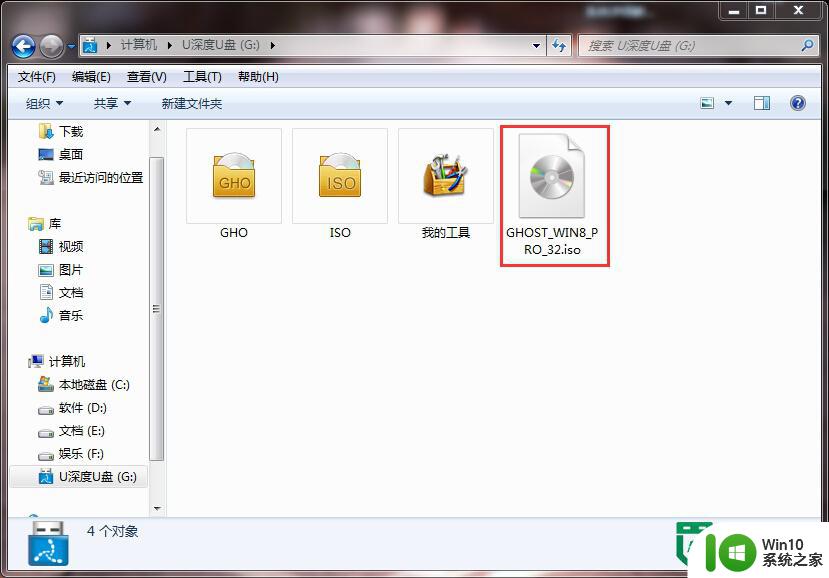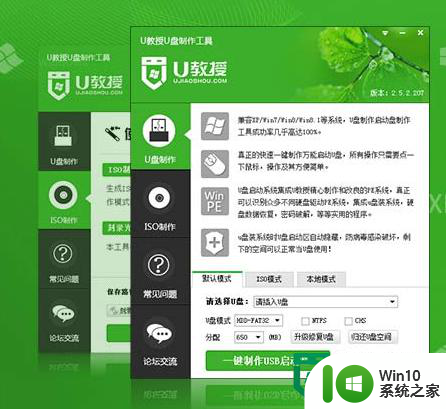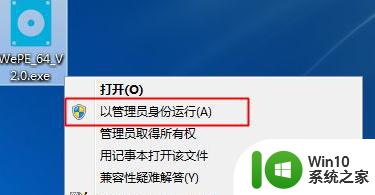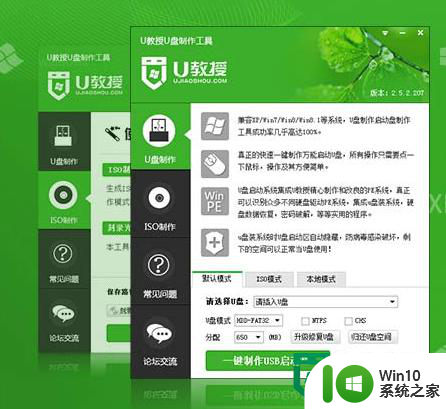u盘装win10系统启动盘制作 U盘制作Windows 10系统启动盘教程
更新时间:2024-06-10 14:51:30作者:jiang
随着技术的不断发展,越来越多的人选择使用U盘来制作Windows 10系统启动盘,制作一个可靠的系统启动盘可以让我们在电脑出现故障时方便地进行系统恢复或安装。本教程将详细介绍如何利用U盘制作Windows 10系统启动盘,让您轻松应对各种系统问题。跟随我们的步骤,您将很快拥有一个便携实用的系统启动盘,为您的电脑保驾护航。
U盘制作Windows 10系统启动盘教程教程:
1、准备好金士顿U盘启动盘4G容量的一个,然后下载win10系统之家u盘启动盘制作工具;

2、然后右键点击u盘启动盘制作工具,选择【以管理员身份运行】;
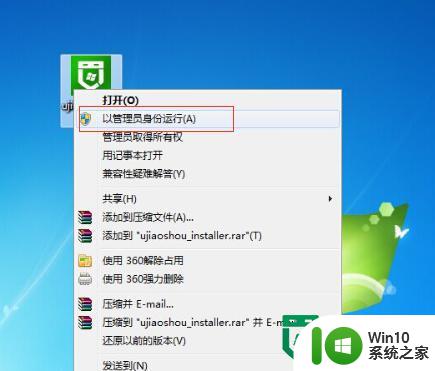
3、然后将u盘启动盘制作工具安装到指定的位置,点击打开软件;
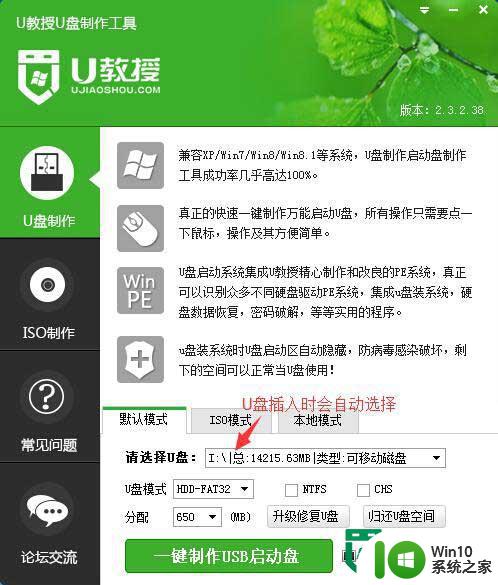
4、在软件界面选好u盘,以及启动的模式;
5、点击【一键制作USB启动盘】,再点击弹出的提示【是】;
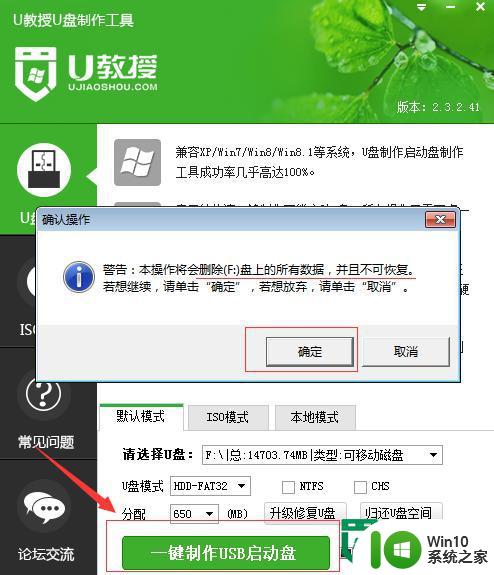
6、等待数据写入,软件提示制作成功,然后点击【模拟启动】,出现以下的界面表示制作成功。
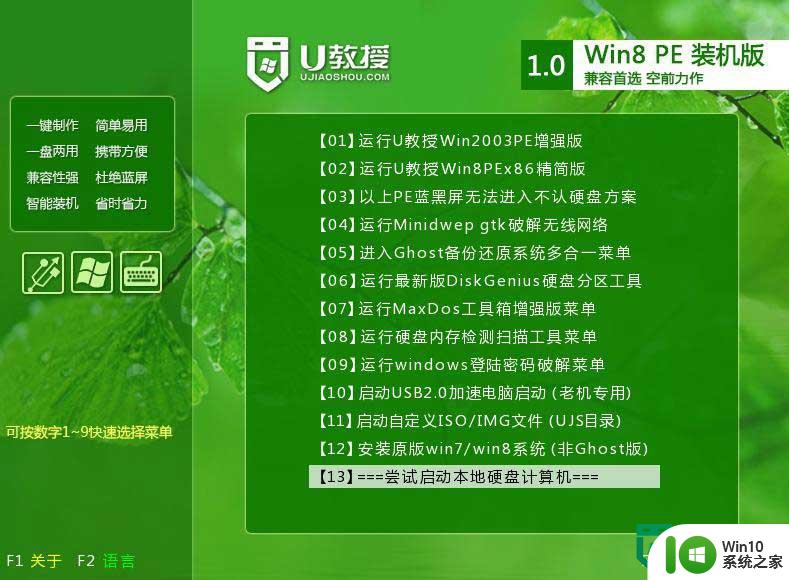
以上就是u盘装win10系统启动盘制作的全部内容,如果有遇到这种情况,那么你就可以根据小编的操作来进行解决,非常的简单快速,一步到位。